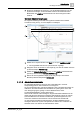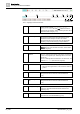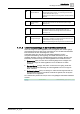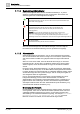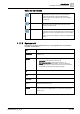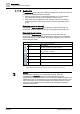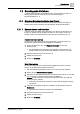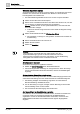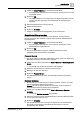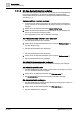User Manual
Schnelleinstieg
Grundlagen der Benutzeroberfläche
1
A6V10415471_de_a_40 11 | 385
4. Klicken Sie bei Bedarf das Symbol (7), um die Navigationsleiste (8) mit den
Symbolen anzuzeigen, die ein Wechseln zwischen den zuletzt benutzten
Bildschirmen des primären Arbeitsbereichs und der bevorzugten Position
erlauben.
Workflow Objektverknüpfungen
Die folgende Abbildung beschreibt einen typischen Workflow mit manueller
Auswahl und Drag & Drop, um zwei Objekte zu verknüpfen:
1. Wählen Sie im System Browser eine Sicht (1) aus (z.B. Applikationssicht).
a Die ausgewählte Sicht wird im System Browser angezeigt.
2. Navigieren Sie in der Struktur zu dem Objekt (2), mit dem Sie arbeiten möchten
(in diesem Beispiel: Aktivitäts-Log).
3. Wählen Sie Manuelle Navigation (3) aus, um den primären Arbeitsbereich zu
sperren (in diesem Beispiel Berichte Aktivitäts-Log).
4. Ziehen Sie das ausgewählte Objekt (4) mit Drag & Drop in den Bereich
Berichte (in diesem Beispiel das Adressbuch).
1.1.1.2 Alarmübersichtsleiste
Die Alarmübersichtsleiste ist oben auf dem Systembildschirm und ist Ihr
Haupteinstiegspunkt zu allen Funktionen von Desigo CC.
Sie ist normalerweise eine schmale zugeklappte Leiste und enthält eine Reihe von
Indikatoren, die einen Überblick über die Alarme im System geben. Diese sind
nach Kategorie gruppiert, gefolgt von einem Bedienermenü, einem
Systemintegritätsindikator und dem Filtersymbol.
Wenn Sie die schmale Leiste aufklappen, zeigt die Alarmübersichtsleiste auf der
linken Seite die nach Kategorien gruppierten Alarmanzeigen und auf der rechten
Seite Schaltflächen zum Aufrufen verschiedener Systemmanagerfenster, zum
Öffnen bzw. Schliessen der Alarmliste und zum Steuern der Alarmakustik.
Je nach Profil sind spezifische Alarmanzeigen, die Alarmdetailleiste mit den
wichtigsten Alarmen im System und Optionen zum Öffnen bzw. Schliessen der
Alarmliste sowie zum Steuern der Alarmakustik zu sehen.
2
1
3
4